SamsungのスマートフォンでGalaxy AIをオフにする方法

Samsung の携帯電話で Galaxy AI を使用する必要がなくなった場合は、非常に簡単な操作でオフにすることができます。 Samsung の携帯電話で Galaxy AI をオフにする手順は次のとおりです。
現在市場に出ているのは、Google Goo やTwitterの T.co などのリンクを短縮するためのツールがたくさんあり、その中で最も有名なのはBit.lyサービスです。Bit.lyは、今日世界で最も人気のあるリンク短縮Webサイトとして知られており、すべてのツールが備えているわけではない多くの便利な機能を備えています。
だからショートリンクは何の効果?ダウンロードリンクの名前を簡単に思い出せるだけでなく、共有時に壊れたリンクがないため、SEOリンクをより効果的にサポートします。これは完全に英語のインターフェースですが、Bit.lyを簡単に使用できるようにするために、外国語について熟知している必要はありません。Download.com.vnは、この非常に便利なツールを理解するためにBit.lyアカウントを登録するためのガイドを提供します。
ステップ1:
上記のダウンロードリンクからBitlyサービスのWebサイトにアクセスするか、Bit.lyまたはBitly.comのいずれかのリンクに直接アクセスします。
ステップ2:
メインインターフェイスで、メニューバーの[ サインアップ ]をクリックします。
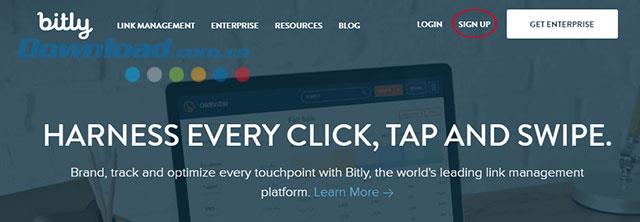
Bit.lyアカウントのサインアップを開始します
ステップ3:
「CREATE A FREE ACCOUNT」ウィンドウが表示された直後に、ここに登録アカウント名、メールアドレス、パスワードなどの情報を入力します。次に、[ アカウントの作成]をクリックします。
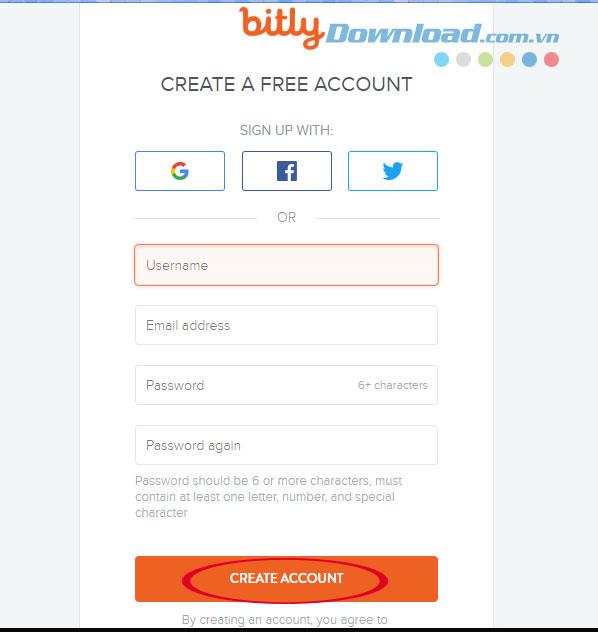
アカウント情報を入力して、FacebookまたはGoogleアカウントを登録または使用してログインします
さらに、Google、Facebookアカウントを既にお持ちの場合は、これらのアカウントを使用してログインし、Bit.lyサービスを使用することもできます。
ステップ4:
Bit.lyでアカウントを作成するときに、ユーザーの意図を判断するための業界関連の質問を引き続き受け取ります。
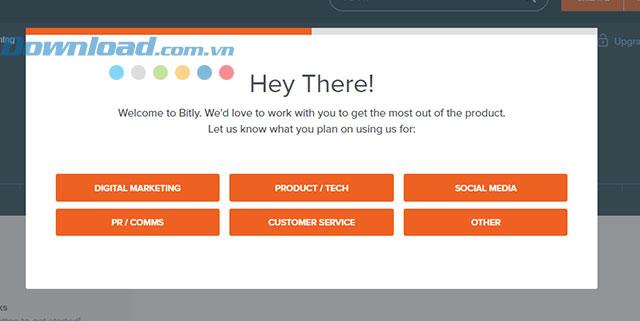
個人的なキャリアを選択してください
次に、組織、非常に迅速に使用するアカウントのサイズを宣言する必要があります。完了したら、[ ビットリンクの作成を開始 ]をクリックします。
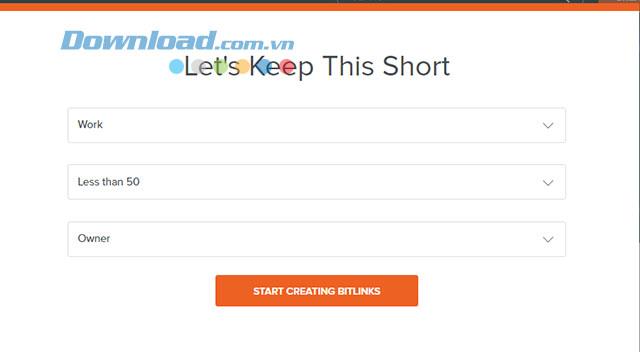
ユーザーの作業の目的と範囲
ステップ5:
次に、ユーザーはアカウント登録を確認するメールを受信します。[ メールを確認]をクリックして、登録されたアカウントがあなたのものであることを確認します。これで、Bit.lyでのアカウント登録が完了しました。
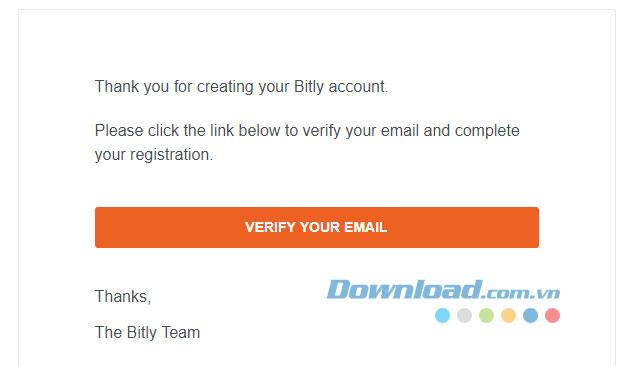
Bit.lyアカウント登録確認メール
上記では、Bit.lyサイトでアカウントを登録する方法を示しました。うまくいけば、簡単にログインして、このツールを作業に最も効果的に使用できます。
Samsung の携帯電話で Galaxy AI を使用する必要がなくなった場合は、非常に簡単な操作でオフにすることができます。 Samsung の携帯電話で Galaxy AI をオフにする手順は次のとおりです。
InstagramでAIキャラクターを使用する必要がなくなったら、すぐに削除することもできます。 Instagram で AI キャラクターを削除するためのガイドをご紹介します。
Excel のデルタ記号 (Excel では三角形記号とも呼ばれます) は、統計データ テーブルで頻繁に使用され、増加または減少する数値、あるいはユーザーの希望に応じた任意のデータを表現します。
すべてのシートが表示された状態で Google スプレッドシート ファイルを共有するだけでなく、ユーザーは Google スプレッドシートのデータ領域を共有するか、Google スプレッドシート上のシートを共有するかを選択できます。
ユーザーは、モバイル版とコンピューター版の両方で、ChatGPT メモリをいつでもオフにするようにカスタマイズすることもできます。 ChatGPT ストレージを無効にする手順は次のとおりです。
デフォルトでは、Windows Update は自動的に更新プログラムをチェックし、前回の更新がいつ行われたかを確認することもできます。 Windows が最後に更新された日時を確認する手順は次のとおりです。
基本的に、iPhone で eSIM を削除する操作も簡単です。 iPhone で eSIM を削除する手順は次のとおりです。
iPhone で Live Photos をビデオとして保存するだけでなく、ユーザーは iPhone で Live Photos を Boomerang に簡単に変換できます。
多くのアプリでは FaceTime を使用すると SharePlay が自動的に有効になるため、誤って間違ったボタンを押してしまい、ビデオ通話が台無しになる可能性があります。
Click to Do を有効にすると、この機能が動作し、クリックしたテキストまたは画像を理解して、判断を下し、関連するコンテキスト アクションを提供します。
キーボードのバックライトをオンにするとキーボードが光ります。暗い場所で操作する場合や、ゲームコーナーをよりクールに見せる場合に便利です。ノートパソコンのキーボードのライトをオンにするには、以下の 4 つの方法から選択できます。
Windows を起動できない場合でも、Windows 10 でセーフ モードに入る方法は多数あります。コンピューターの起動時に Windows 10 をセーフ モードに入れる方法については、WebTech360 の以下の記事を参照してください。
Grok AI は AI 写真ジェネレーターを拡張し、有名なアニメ映画を使ったスタジオジブリ風の写真を作成するなど、個人の写真を新しいスタイルに変換できるようになりました。
Google One AI Premium では、ユーザーが登録して Gemini Advanced アシスタントなどの多くのアップグレード機能を体験できる 1 か月間の無料トライアルを提供しています。
iOS 18.4 以降、Apple はユーザーが Safari で最近の検索を表示するかどうかを決めることができるようになりました。













